手机怎么设置打不开某软件 电脑上安装的软件打不开没有任何反应怎么办
日期: 来源:铲子手游网
在如今信息爆炸的时代,手机和电脑已经成为我们生活中不可或缺的工具,难免会遇到一些问题,比如打不开某些软件。当手机无法打开某个应用程序或者电脑上安装的软件完全没有反应时,我们该如何解决呢?这些问题可能源于多种因素,如软件冲突、系统版本不兼容或是网络连接问题等等。在本文中我们将探讨一些解决这些问题的方法和技巧,帮助您轻松解决手机和电脑软件无法打开的困扰。
电脑上安装的软件打不开没有任何反应怎么办
方法/步骤:1、点击我的电脑,右键选择“属性”;
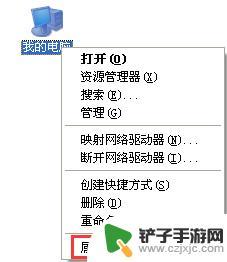
2、选择“高级”→“设置”;
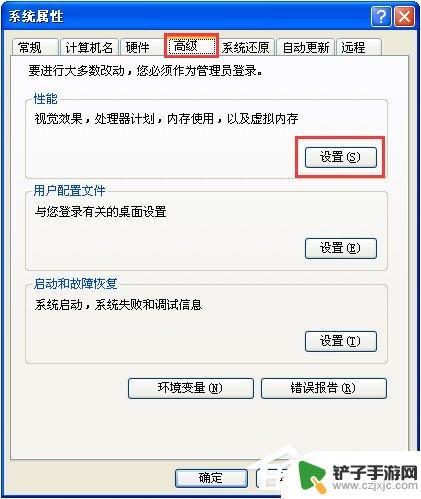
3、进入设置后,点击“数据执行保护”。勾选“为除下列选定之外的所有程序和服务启用 DEP(U):”,然后点击“添加”;
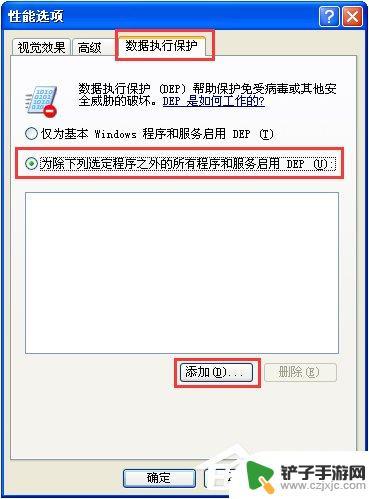
4、找到打不开的软件,并点击”打开:;
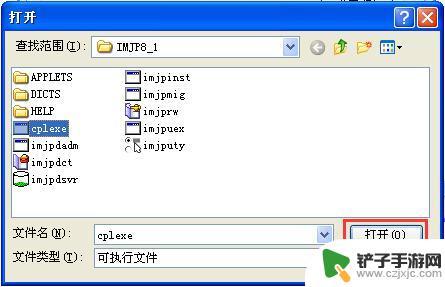
5、点击打开之后,打不开的软件将出现在如图所示的空白方框中。接着点击“确定”即可;
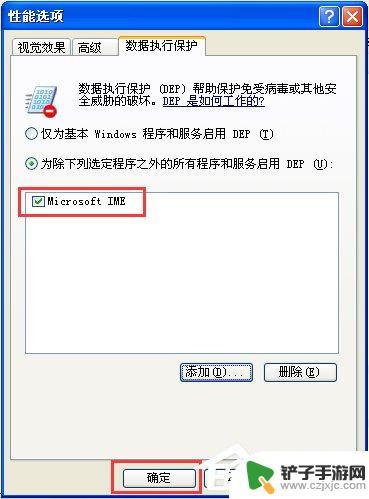
6、这时系统会出现提示“要使改动生效,需要重新启动计算机”,我们点击“确定”即可。

1、点击计算机,右键选择“属性”;
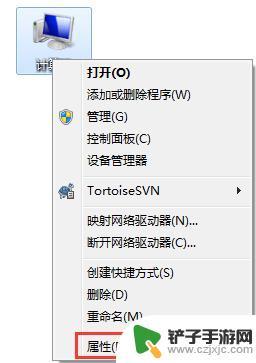
2、点击“高级系统设置”;
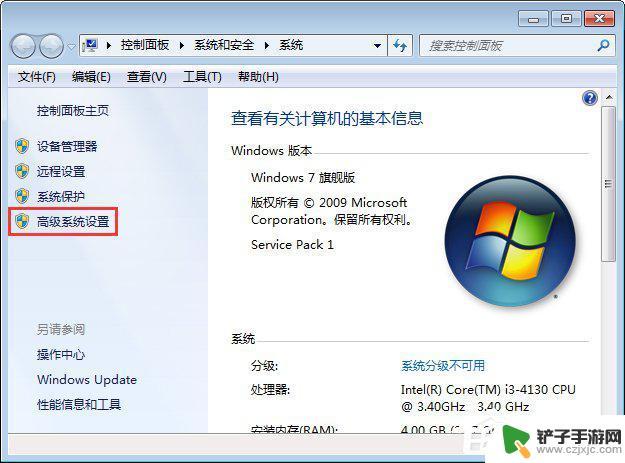
3、在系统属性窗口,切换到高级选项卡,在性能选项下点击“设置”;
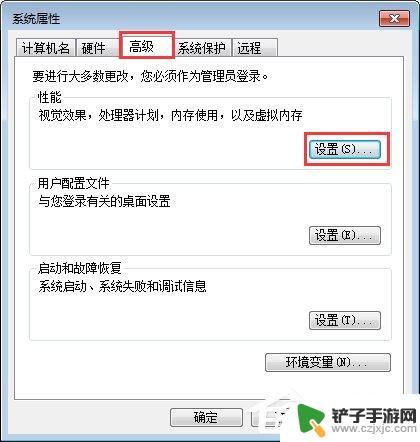
4、在性能选项窗口,切换到数据执行保护选项。选择“为除下列选定之外的所有程序和服务启用 DEP(U):”选项,之后点击“添加”;
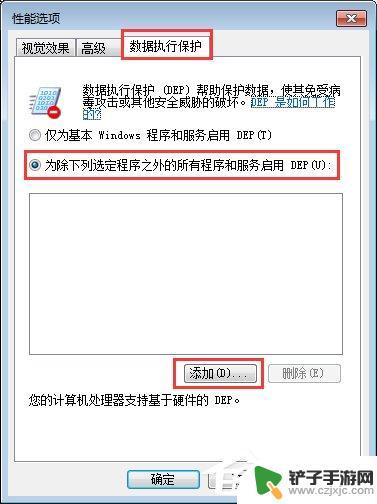
5、找到打不开的程序,并点击“打开”;
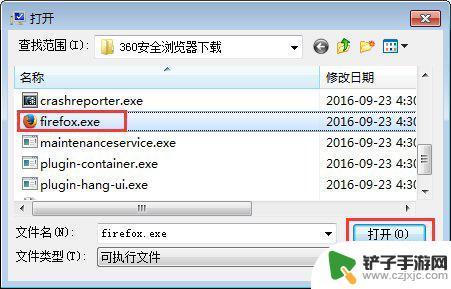
6、点击打开之后,打不开的软件将出现在如图所示的空白方框中。接着点击“确定”即可;
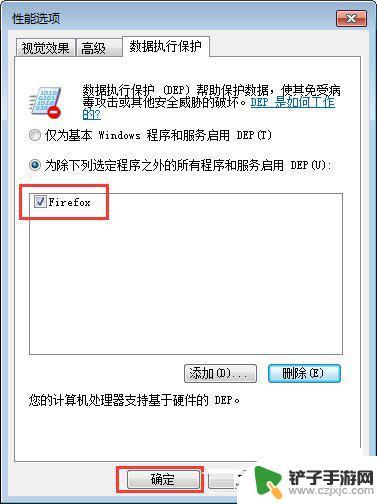
7、之后系统会出现重启提示,点击“确定”即可。
以上是关于如何在手机上设置无法打开某个应用程序的全部内容,如果你遇到这种情况,你可以根据以上操作来解决问题,非常简单快速,一步到位。










